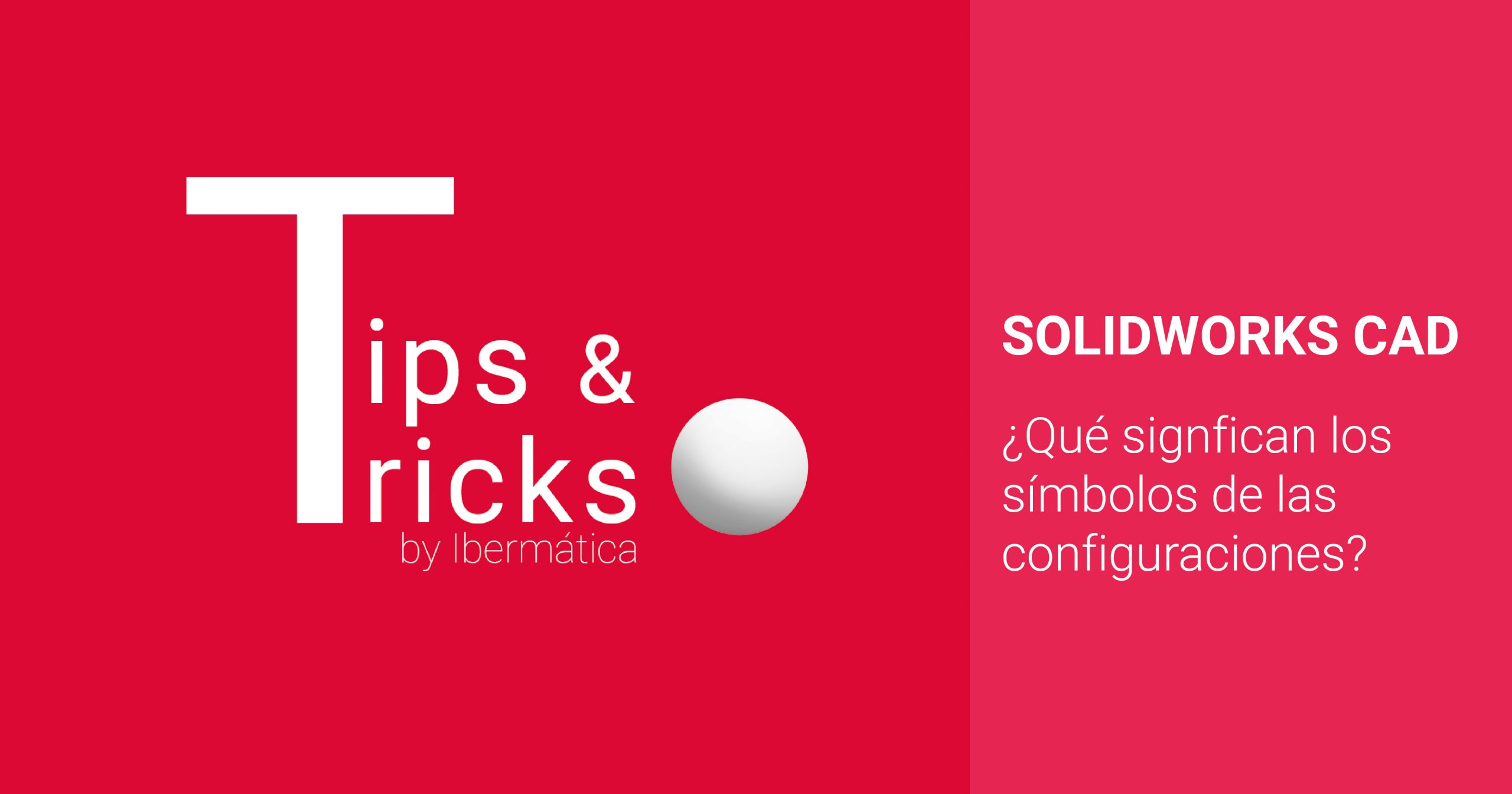En el post de hoy, te traemos un nuevo truco de SOLIDWORKS, en este caso el del Significado de los Símbolos de las Configuraciones.
En el Congifuration Manager, tenemos varios símbolos, y en esta ocasión, nos centraremos en los siguientes:
- Símbolo negativo
- Check verde
- Check gris
- Disquete
- Disquete gris
- El símbolo de la pieza o ensamblaje con un ojo.
Símbolo negativo

Configuración inactiva con conjunto de datos desfasados. Es decir, la configuración no está actualizada y por tanto, cuando vamos a activar esa configuración, el sistema nos avisará si queremos reconstruirlo.
Check gris

Configuración inactiva con conjunto de datos actualizado. En este caso, seguimos teniendo esa configuración inactiva, y no la estaremos visualizando.
Check verde

Este símbolo nos indica que los datos están actualizados. Es decir, cuando queramos cambiar a esta configuración, no necesitaremos reconstruir la configuración.
Disquete

Este símbolo indica que la configuración está activa, y que además se actualizarán la próxima vez que se guarde el documento.
Disquete gris

Configuración inactiva con conjunto de datos que se actualizarán la próxima vez que se guarde el documento.
Pieza o ensamblaje con un ojo

Tener la pieza o ensamblaje con el ojo, significa que la configuración estará disponible cuando trabajemos en modo “Vista Rápida”.
Pieza o ensamblaje con un ojo (en gris)

Configuración inactiva con marca de datos activada.
¡No te pierdas la explicación en detalle! Haz clic y accede:
¿Te ha gustado el TIPS&TRICKS de hoy? No te pierdas el resto:
–¿Cómo editar modelos ParaSolid en SOLIDWORKS de manera rápida y sencilla?
– Renderizados realistas con SOLIDWORKS Visualize
– Novedades en configuraciones SOLIDWORKS
–¿Cómo optimizar los modelos importados en SOLIDWORKS 2022? SOLIDWORKS TIPS&TRICKS
-CURVATURAS Y FRANJAS DE CEBRA ¿Qué son?
-¿Qué ventajas tiene simular en la nube con SIMULIAWORKS?
-¿Qué son las propiedades de archivo o metadatos? ¿Cómo se modifican?
-Modo documentación en SOLIDWORKS, ¿Cuáles son sus capacidades?
-¿Cómo abrir archivos CAD en un navegador web? CAD en la nube
-DRAFTSIGHT SOLIDWORKS TIPS&TRICKS: TBLayers ¿Qué son? ¿Para qué sirven?
-Girar alrededor del suelo de la escena.
-Plastics 2022: Novedades de la nueva versión.
-SOLIDWORKS INSPECTION ¿Qué mejoras llegan?
-CAMWORKS ¿Qué es Prime Turning?
-SOLIDWORKS PDM TIPS&TRICKS – ¿Qué novedades trae el software de gestión documental de SOLIDWORKS?
-SOLIDWORKS VISUALIZE 2022 TIPS&TRICKS: 6 novedades de la nueva versión.
-Novedades en simulación de fluidos. SOLIDWORKS FLOW SIMULATION.
-¿Para qué sirven los estados de visualización?
-¿Qué es la herramienta SOLIDWORKS Defeature?
-¿Qué son y para qué sirven las envolventes?
-SOLIDWORKS 2022: Explosionado de ensamblajes
-¿Cómo copiar con relaciones de posición?
-Opción de matriz de geometría.
-Importación de archivos. Compatibilidades.
-¿Es posible intercambiar información con terceros?
-¿Cómo nombrar ficheros de manera rápida y sencilla?
-¿Cómo abrir ensamblajes pesados de manera rápida?
-Importación de archivos de malla
-Flow simulation: simulación de fluidos a través del recorrido de partículas
-Curvas de intersección: ¿Cómo cortar sólidos?
-Licencia de SOLIDWORKS online
-Edición y creación de piezas en el contexto de un ensamblaje.
-Preparándonos para SOLIDWORKS 2021
-¿Cómo acceder a la nube desde SOLIDWORKS Desktop?